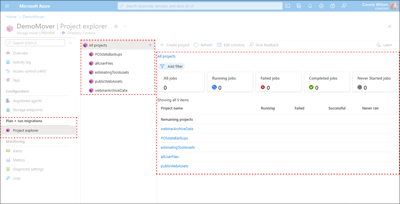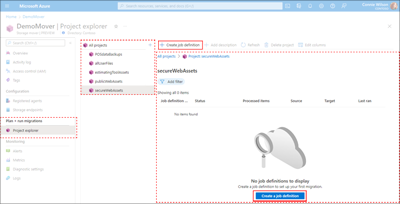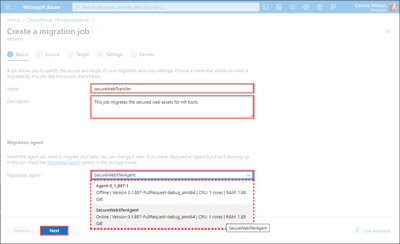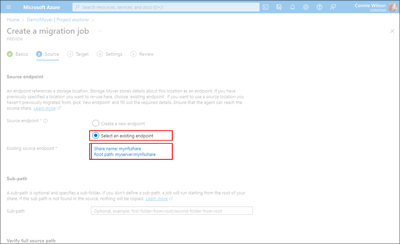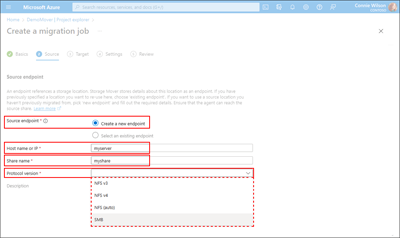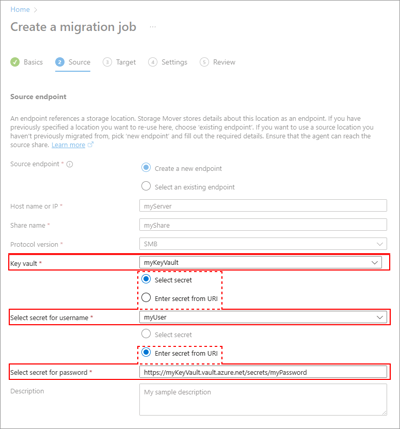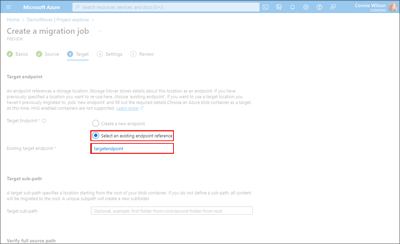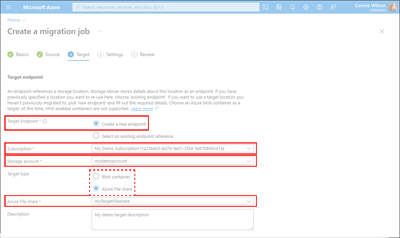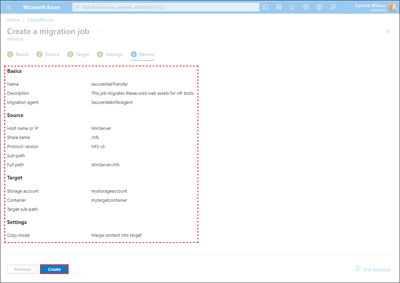Definiera och starta ett migreringsjobb
När du migrerar en resurs till Azure måste du beskriva källresursen, Azure-målet och eventuella migreringsinställningar som du vill använda. Dessa attribut definieras i en jobbdefinition i lagringsflyttarresursen. Den här artikeln beskriver hur du skapar och kör en sådan jobbdefinition.
Förutsättningar
Innan du börjar följa exemplen i den här artikeln är det viktigt att du förstår resurshierarkin i Azure Storage Mover. Läs artikeln Förstå resurshierarkin för Storage Mover för att förstå behovet av krav för jobbdefinitionen.
Det finns tre förutsättningar för definitionen av migreringen av dina källresurser:
- En befintlig lagringsflyttarresurs.
Om du inte har distribuerat en lagringsflyttarresurs följer du stegen i artikeln Skapa en lagringsflyttarresurs. De här stegen hjälper dig att distribuera en lagringsflyttarresurs till önskad region i din Azure-prenumeration. - Minst en befintlig virtuell Azure Storage Mover-agentdator (VM).
Stegen i distributions- och agentregistreringsartiklarna för Azure Storage Mover-agenten hjälper dig genom distributions- och registreringsprocessen. - Slutligen måste du skapa en jobbdefinition för att definiera en migrering.
Jobbdefinitioner ordnas i ett migreringsprojekt. Du behöver minst ett migreringsprojekt i din lagringsflyttarresurs. Om du inte redan har gjort det följer du distributionsstegen i artikeln Hantera projekt för att skapa ett migreringsprojekt.
Skapa och starta en jobbdefinition
En jobbdefinition skapas i en projektresurs. När du skapar en jobbdefinition måste du välja eller konfigurera ett projekt, en slutpunkt för källa och mållagring och ett jobbnamn. Om du har följt exemplen i tidigare artiklar kan du ha ett befintligt projekt inom en tidigare distribuerad lagringsflyttarresurs. Följ stegen i det här avsnittet för att lägga till en jobbdefinition i ett projekt.
Lagringsslutpunkter är separata resurser i lagringsflyttaren. Du måste skapa en käll- och målslutpunkt innan du kan referera till dem i en jobbdefinition. Exemplen i det här avsnittet beskriver processen med att skapa slutpunkter.
I artikeln om namngivningskonventioner för resurser finns hjälp med att välja resursnamn som stöds.
Gå till sidan Projektutforskaren i Azure-portalen för att visa en lista över tillgängliga projekt. Om det inte finns några projekt eller om du behöver skapa ett nytt projekt kan du följa stegen i artikeln Hantera Azure Storage Mover-projekt .
I projektutforskarens fönster eller i resultatlistan väljer du namnet på ett tillgängligt projekt. Projektets egenskaper och jobbsammanfattningsdata visas i informationsfönstret. Alla befintliga jobbdefinitioner och distribuerade jobb som definierats för projektet visas också.
I åtgärdsmenyn i projektets informationsfönster väljer du Skapa jobbdefinition för att öppna fönstret Skapa ett migreringsjobb . Om det inte finns några jobbdefinitioner i projektet kan du också välja Skapa en jobbdefinition längst ned i fönstret, som du ser i följande exempel.
På fliken Grundläggande i fönstret Skapa ett migreringsjobb anger du ett värde i fältet Namn som krävs. Du kan också lägga till ett valfritt beskrivningsvärde på mindre än 1 024 tecken. I avsnittet Migreringsagent väljer du slutligen agenten för att utföra datamigreringen och väljer sedan Nästa för att öppna fliken Källa. Du bör välja en agent som finns så nära datakällan som möjligt. Den valda agenten bör också ha resurser som är lämpliga för jobbets storlek och komplexitet. Du kan tilldela en annan agent till ditt jobb vid ett senare tillfälle om du vill.
På fliken Källa väljer du ett alternativ i fältet Källslutpunkt . Du kan välja att antingen använda en befintlig källslutpunkt eller skapa en ny slutpunktsresurs.
Om du vill använda en befintlig källslutpunkt som du tidigare har definierat väljer du alternativet Välj en befintlig slutpunkt . Välj sedan länken Välj en befintlig slutpunkt som källa för att öppna källslutpunktsfönstret. I det här fönstret visas en detaljerad lista över dina tidigare definierade slutpunkter. Välj lämplig slutpunkt och välj Välj för att återgå till fliken Källa och fyll i fältet Befintlig källslutpunkt.
Om du vill definiera en ny källslutpunkt som du vill migrera dina data från väljer du alternativet Skapa en ny slutpunkt . Ange sedan värden för de obligatoriska fälten Värdnamn eller IP-adress, Resursnamn och Protokollversion . Du kan också lägga till ett valfritt beskrivningsvärde på mindre än 1 024 tecken.
Endast vissa typer av slutpunkter kan användas som källa respektive mål. Stegen för att skapa olika slutpunktstyper är liknande, liksom deras motsvarande datafält. Nyckeldistansen mellan skapandet av NFS- och SMB-aktiverade slutpunkter är användningen av Azure Key Vault för att lagra den delade autentiseringsuppgiften för SMB-resurser. När du skapar en slutpunktsresurs som stöder SMB-protokollet måste du ange värden för Key Vault-namnet och namnen på användarnamnet och lösenordshemligheterna.
Välj namnet på Nyckelvalvet i listrutan Key Vault . Du kan ange värden för hemligheten för användarnamn och hemlighet för lösenord genom att välja relevant hemlighet i motsvarande listruta. Du kan också ange URI:n för hemligheten enligt följande skärmdump.
Mer information om slutpunktsresurser finns i artikeln Hantera slutpunkter för lagringsflyttare .
Som standard börjar migreringsjobben från resursens rot. Men om ditt användningsfall omfattar kopiering av data från en specifik sökväg inom källresursen kan du ange sökvägen i fältet Undersökväg . Om du anger det här värdet startas datamigreringen från den plats som du har angett. Om den undersökväg som du har angett inte hittas kopieras inga data.
Innan du skapar en slutpunkt och en jobbresurs är det viktigt att kontrollera att sökvägen du har angett är korrekt och att data är tillgängliga. Du kan inte ändra slutpunkter eller jobbresurser när de har skapats. Om den angivna sökvägen är fel är det enda alternativet att ta bort resurserna och återskapa dem.
Värden för värd, resursnamn och undersökväg sammanfogas för att bilda den fullständiga migreringskällans sökväg. Sökvägen visas i fältet Fullständig sökväg i avsnittet Verifiera fullständig sökväg . Kopiera sökvägen och kontrollera att du kan komma åt den innan du genomför ändringarna.
När du har bekräftat att resursen är tillgänglig väljer du Nästa för att spara källslutpunktsinställningarna och börja definiera ditt mål.
På fliken Mål väljer du ett alternativ för fältet Målslutpunkt .
Precis som med källslutpunkten väljer du alternativet Välj en befintlig slutpunktsreferens om du vill använda en tidigare definierad slutpunkt. Välj sedan länken Välj en befintlig slutpunkt som mål för att öppna målslutpunktsfönstret. En detaljerad lista över dina tidigare definierade slutpunkter visas. I slutpunktslistan väljer du önskad slutpunkt och sedan Välj för att fylla i fältet Befintlig källslutpunkt och återgå till fliken Källa.
Om du vill definiera en ny målslutpunkt väljer du på samma sätt alternativet Skapa en ny slutpunkt . Välj sedan värden i listrutorna för de obligatoriska fälten Prenumeration och Lagringskonto . Du kan också lägga till ett valfritt beskrivningsvärde på mindre än 1 024 tecken. Beroende på ditt användningsfall väljer du lämplig *Måltyp.
Kom ihåg att vissa typer av slutpunkter endast kan användas som källa respektive mål.
Den aktuella versionen av Azure Storage Mover stöder fullständig återgivningsmigrering för specifika kombinationer av källmålpar. Använd alltid den senaste agentversionen för att dra nytta av dessa källor och mål som stöds:
Källprotokoll Mål Kommentarer SMB 2.x-montering Azure-filresurs (SMB) SMB 1.x-källor och NFS Azure-filresurser stöds för närvarande inte. NFS 3 & 4 montering Azure Blob Storage-container Containrar med funktionen "Hierarchical Namespace Service (HNS)" aktiverad stöds och REST API-uppsättningen ADLS Gen2 används för migrering. Ett målundersökvägsvärde kan användas för att ange en plats i målcontainern där dina migrerade data ska kopieras. Undersökvägsvärdet är relativt containerns rot. Du kan ange ett unikt värde för att generera en ny undermapp. Om du utelämnar undersökvägsvärdet kopieras data till roten.
När du har säkerställt att inställningarna är korrekta väljer du Nästa för att fortsätta.
Anteckna de inställningar som är associerade med kopieringsläget och migreringsresultaten på fliken Inställningar. Tjänstens kopieringsläge påverkar migreringsmotorns beteende när filer eller mappar ändras mellan kopierings-iterationer.
- Filer finns i målet, även om de inte finns i källan.
- Filer med matchande namn och sökvägar uppdateras för att matcha källan.
- Fil- eller mappbyten mellan kopior skapar duplicerat innehåll i målet.
Speglingskälla till mål:
- Filer i målet tas bort om de inte finns i källan.
- Filer och mappar i målet uppdateras så att de matchar källan.
- Fil- eller mappbyten mellan kopior genererar inte duplicerat innehåll. Ett omdöpt objekt på källsidan leder till att objektet tas bort med det ursprungliga namnet i målet. Dessutom laddas även det omdöpta objektet upp till målet. Om det omdöpta objektet är en mapp gäller det beskrivna beteendet för borttagning och återuppladdning för alla filer och mappar som ingår i det. Undvik att byta namn på mappar under en migrering, särskilt nära rotnivån för dina källdata.
Migreringsresultaten baseras på de specifika lagringstyperna för käll- och målslutpunkterna. Eftersom bloblagring till exempel bara stöder "virtuella" mappar, har källfiler i mappar sina sökvägar som är förberedda för deras namn och placeras i en platt lista i en blobcontainer. Tomma mappar representeras som en tom blob i målet. Källmappsmetadata sparas i fältet anpassade metadata i en blob, precis som med filer.
När du har sett effekterna av kopieringsläget och migreringsresultaten väljer du Nästa för att granska värdena från föregående flikar.
Granska inställningarna för jobbnamn och beskrivning samt inställningar för slutpunkt för käll- och mållagring. Använd alternativen Föregående och Nästa för att navigera genom flikarna och korrigera eventuella misstag om det behövs. Välj slutligen Skapa för att etablera jobbdefinitionen.
Nästa steg
Nu när du har skapat en jobbdefinition med käll- och målslutpunkter får du lära dig hur du beräknar den tid som krävs för att utföra migreringsjobbet.
Feedback
Kommer snart: Under hela 2024 kommer vi att fasa ut GitHub-problem som feedbackmekanism för innehåll och ersätta det med ett nytt feedbacksystem. Mer information finns i: https://aka.ms/ContentUserFeedback.
Skicka och visa feedback för